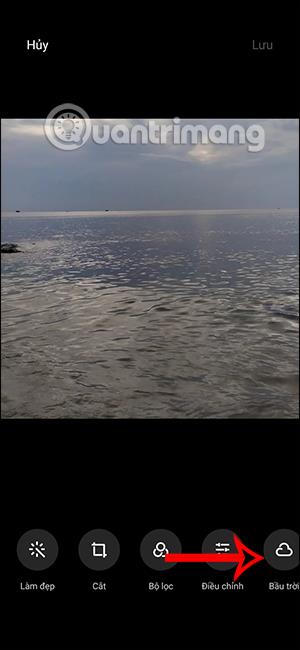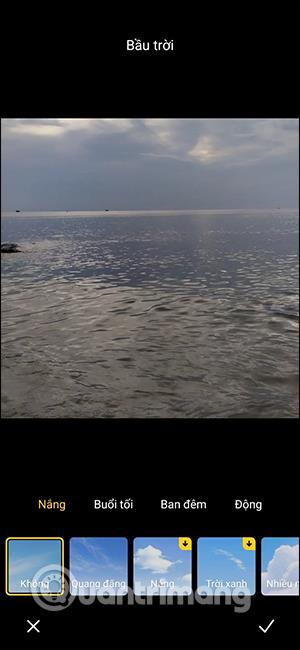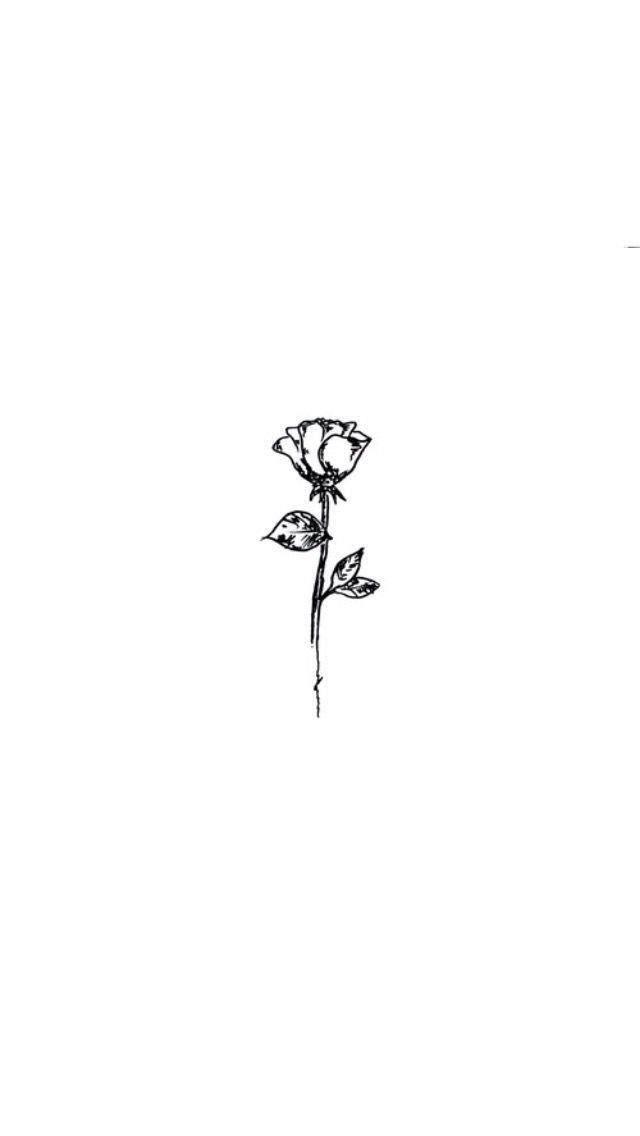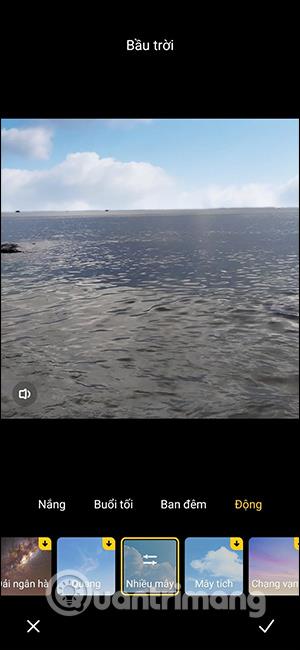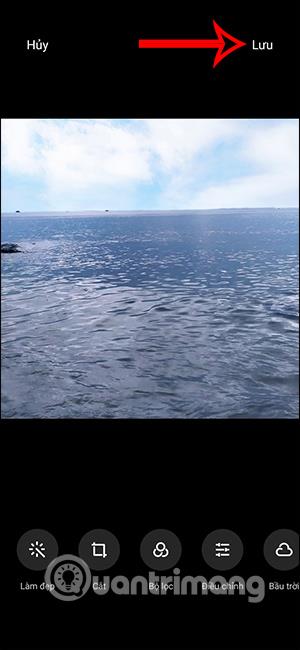На додаток до використання PicsArt для об’єднання хмар у фотографії , за допомогою телефонів Xiaomi ви можете швидко об’єднувати хмари у фотографії за допомогою багатьох різних варіантів, використовуючи доступні функції редагування зображень. Це полегшує людям швидше коригувати зображення, якщо ви не знаєте, як редагувати фотографії у Photoshop або використовувати інше програмне забезпечення для редагування фотографій . Стаття нижче допоможе вам поєднати хмари та фотографії на телефонах Xiaomi.
Інструкція по додаванню хмар до фотографій на телефонах Xiaomi
Короткий посібник
Відкрийте зображення на телефоні Xiaomi > виберіть редагування > виберіть стиль неба > виберіть стиль хмари, щоб додати до фотографії.
Відеоурок про те, як об’єднати хмари у фотографії на телефонах Xiaomi
Детальна інструкція
Крок 1:
Спочатку відкрийте фотографію на своєму телефоні Xiaomi, а потім натисніть значок редагування зображення нижче. Переходячи до інтерфейсу редагування, ми клацнемо опцію «Небо» зі значком, як показано нижче.

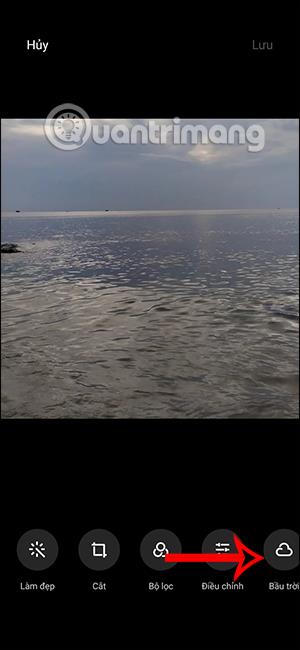
крок 2:
На цьому етапі користувачі побачать багато різних варіантів неба для редагування зображення. Залежно від ваших потреб і поточного зображення ми можемо додати денне, вечірнє або нічне небо з багатьма іншими унікальними варіантами.
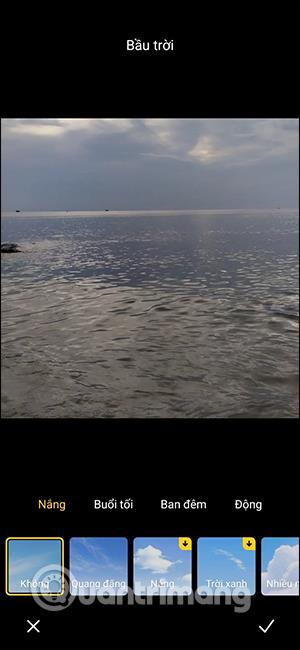
крок 3:
Зокрема, у вас також є можливість комбінувати рухомі хмари в зображення за допомогою динамічних ефектів , багато різних типів рухомих хмар у зображення.
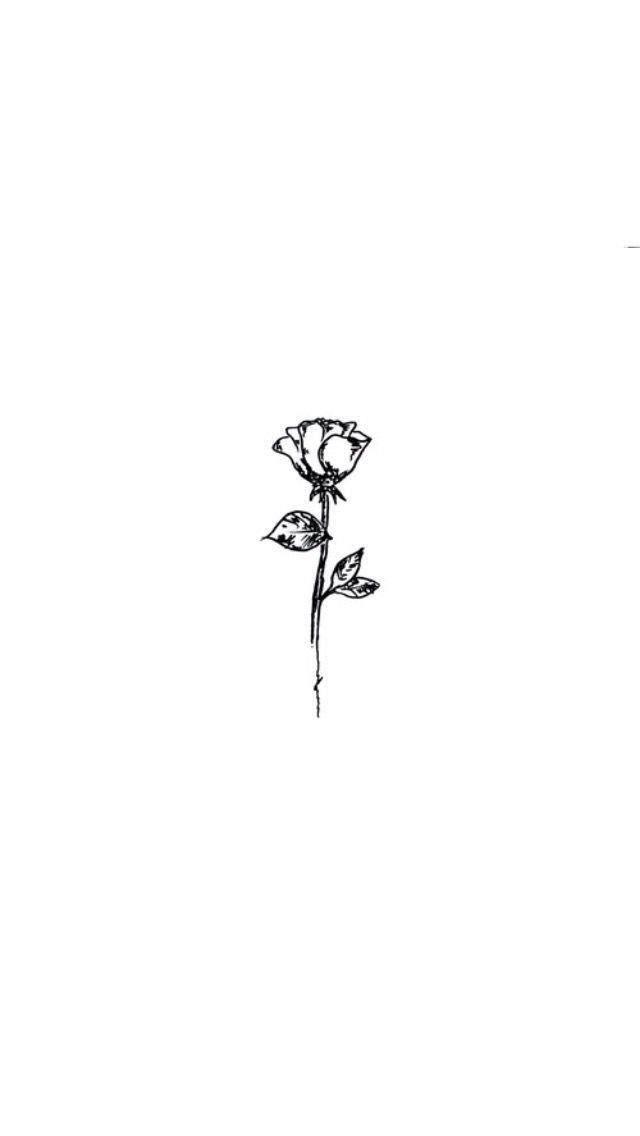
Незалежно від того, який тип хмари ви бажаєте використовувати, клацніть на ньому та трохи зачекайте, поки ефект хмари з’явиться на зображенні.
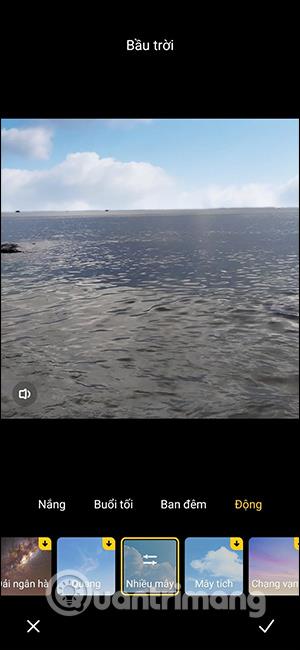


крок 4:
Коли ви вибираєте тип хмар, які потрібно додати до вашої фотографії, ви можете відповідно налаштувати рівень хмарного ефекту, який використовується на вашій фотографії . Залежно від поточного зображення ми внесемо відповідні зміни, щоб отримати повну композицію фотографії.

крок 5:
Отримавши задовільне зображення хмари, натисніть значок галочки , щоб зберегти його. Нарешті натисніть «Зберегти» , щоб зберегти нове зображення в альбомі.

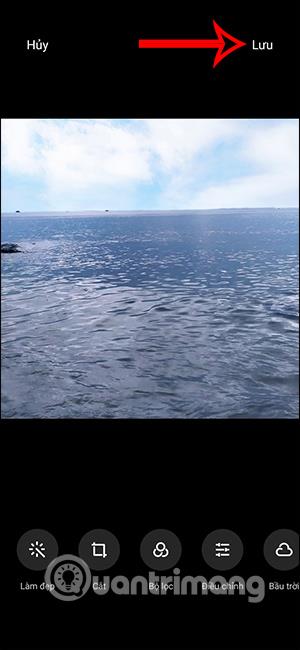
Отримане зображення було змінено, додавши ефект хмари, включаючи світлу частину зображення, яка також змінюється, коли ми додаємо хмари до зображення. Оригінал фотографії залишається недоторканим у фотоальбомі.